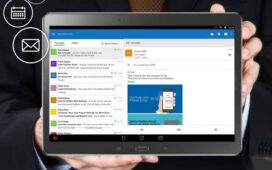Vous utilisez votre compte Outlook.com en complément d’autres adresses e-mail ? Sachez que le service vous permet d’envoyer vos messages en utilisant vos autres adresses.
Attention : la procédure décrite ici permet simplement l’emprunt des adresses e-mail pour l’expédition des courriels. Si vous voulez également relever les messages des comptes, consultez l’astuce Récupérer les messages d’autres boîtes.
Cliquez sur la roue dentée en haut à droite de Outlook.com et sélectionnez la commande Autres paramètres de messagerie. Dans la page qui s’affiche, cliquez sur le lien Vos comptes de messagerie, figurant dans la partie Gestion de votre compte.
En bas de la page qui s’affiche, cliquez sur le lien Ajouter un compte d’envoi uniquement.
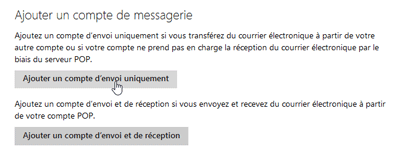
Dans une première étape, Outlook.com vous propose d’entrer l’adresse e-mail que vous désirez utiliser et d’envoyer un mail de vérification au compte associé.
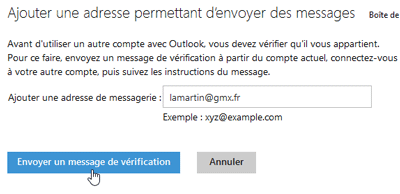
Tapez donc l’adresse et cliquez sur le bouton Envoyez un message de vérification. La procédure se poursuivra une fois la vérification effectuée, comme vous le précise Outlook.com.
Allez donc relever l’adresse en question et validez l’opération en cliquant sur le lien contenu dans l’e-mail de vérification envoyé par Outlook.com. Si vous ne recevez pas cet e-mail, vérifiez qu’il n’est pas allé se perdre du côté de votre dossier antispam. En cas de non réception, vous pouvez toujours cliquer sur le lien Détails associé eu compte dans les paramètres puis sur Renvoyer un message de vérification.
Envoyer des messages avec cette adresse
Une fois votre adresse validée, vous pouvez l’utiliser pour envoyer vos messages depuis Outlook.com. Cliquez ainsi sur le bouton Nouveau pour créer un nouveau message. Il vous suffit de cliquer sur la petite flèche à droite de votre adresse dans les entêtes pour choisir votre adresse d’expédition.
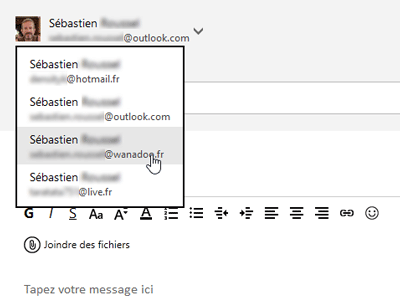
Notez que vous pouvez ajouter jusqu’à 5 adresses de messagerie.